IPhoneで写真やビデオを隠すためのトップ2の方法
その他 / / March 05, 2022
Appleは、iOSに新機能を追加するために、Androidから「インスピレーション」を得続けています。 ザ アプリライブラリ iOSでは、そのような最近の追加の1つです。 追加する機能をもたらします ウィジェット ホーム画面で。 ユーザーは、iPhoneで写真やビデオを非表示にする簡単な方法を待ち続けています。

iPhoneに機密性の高い写真やビデオがある場合は、それを非表示にする方法を理解する必要があります。 iOSの写真アプリには、写真やビデオを非表示にするネイティブオプションがあります。 ただし、それらはHiddenというフォルダに表示され、誰でも開くことができます。
iPhoneで写真やビデオを非表示にする方法はいくつかあります。 回避策はありますが、Appleがメディアをパスワードで保護するためのネイティブオプションを提供するまで待つ必要があります。
写真アプリを使用してメディアを非表示にする
iPhoneのデフォルトのギャラリーはフォトアプリです。 写真アプリは、ダウンロードした画像、WhatsAppなどのメッセージングサービスを介して受信したメディアファイル、スクリーンショット、画面記録など、すべての写真とビデオを表示します。
したがって、フォトアプリ自体からメディアを非表示にするのが最も便利な方法です。 方法は次のとおりです。
ステップ1: iPhoneで「写真」アプリを開きます。

ステップ2: 非表示にする写真とビデオで構成されるアルバムをタップします。

ステップ3: 次に、画面の右上隅にある[選択]ボタンをタップします。 非表示にするすべての写真とビデオを選択します。
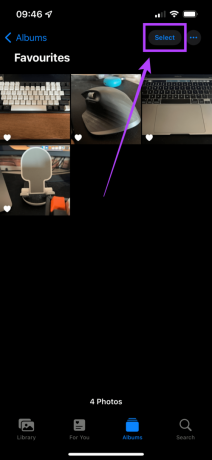
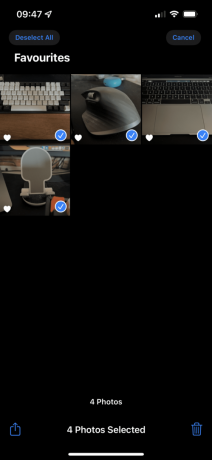
ステップ4: ファイルを選択したら、画面の左下隅にある[共有]アイコンをタップします。
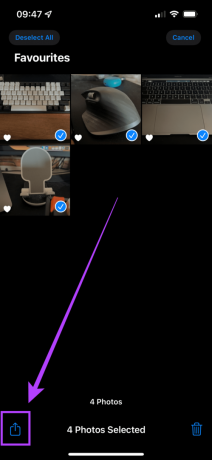
ステップ5: [非表示]オプションが見つかるまで下にスクロールして選択します。
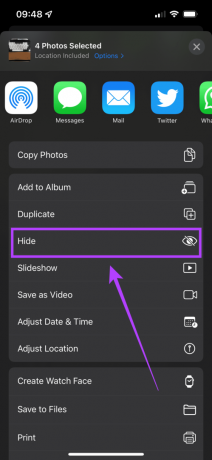
ステップ6: メディアを非表示にするかどうかを尋ねるプロンプトが表示されます。 [写真を非表示]を選択します。写真アプリはこれらのファイルをすべて非表示にします。

最大の注意点は、写真アプリを下にスクロールすると、[ユーティリティ]の下に[非表示]オプションのタイトルが表示されることです。これをタップすると、以前に非表示にしたすべての写真が表示されます。 それは写真やビデオを隠す目的を打ち負かします。
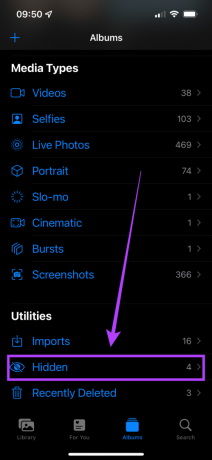
ありがたいことに、「隠し」フォルダ自体を非表示にする簡単な回避策があります。
写真アプリで「隠し」フォルダを非表示にする方法
ステップ1: iPhoneで「設定」アプリを開きます。 下にスクロールして、[写真]オプションをタップします。
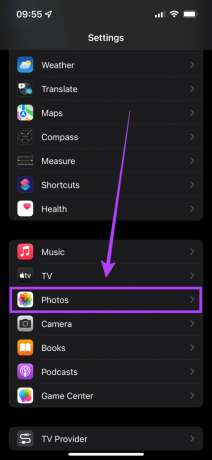
ステップ2: [非表示のアルバム]の横にあるトグルをタップして無効にします。 これにより、「隠し」フォルダがフォトアプリに表示されなくなります。
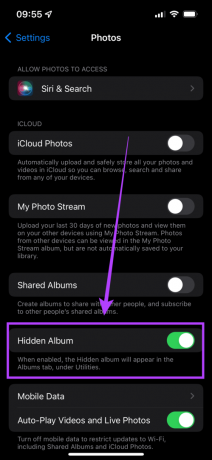
これで、非表示の写真やビデオにフォトアプリから直接アクセスすることはできなくなります。 非表示のメディアにアクセスする場合は、[設定]アプリに戻り、[写真]に移動して、[非表示のアルバム]スイッチをオンに戻します。 これで、フォトアプリに「隠し」フォルダが再び表示されます。 メディアを見た後、もう一度オフに切り替えることを忘れないでください。
Googleドライブアプリを使用してメディアを非表示にする
他の誰かがこの方法で非表示のメディアにアクセスするのが簡単すぎると思われる場合は、サードパーティのアプリを介して使用できる別の回避策があります。 使用しているアプリはGoogleドライブです。 写真やビデオを非表示にするサードパーティのアプリはいくつかありますが、それらのほとんどは広告を表示します。 パスワードまたはFaceIDを使用して、iPhoneで写真やビデオをより安全に非表示にする方法は次のとおりです。
ステップ1: まだお持ちでない場合は、 グーグルドライブ AppStore経由でiPhone上のアプリ。

ステップ2: アプリでGoogleアカウントを使用してログインします。 ヒント:機密性の高い写真やビデオのみを保存する新しいアカウントを作成できます。
ステップ3: アカウントでログインしたら、右下の「プラス」アイコンをタップして「アップロード」を選択します。
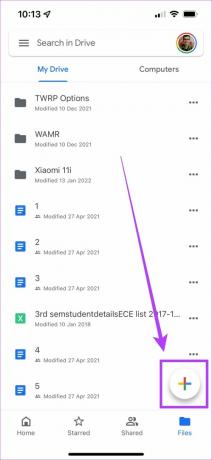
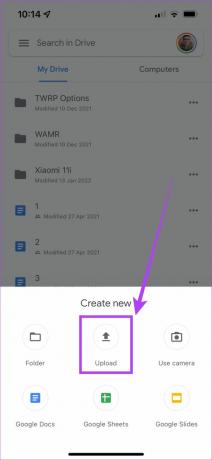
ステップ4: 次に、[写真とビデオ]オプションを選択します。
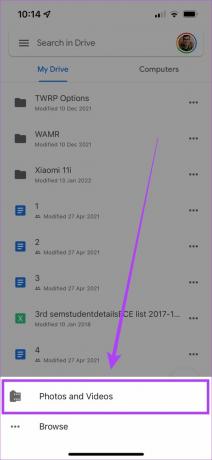
これで、すべてのアルバムのリストが表示されます。 関連するアルバムを選択し、非表示にするすべての写真とビデオをアップロードします。

ステップ5: メディアをアップロードした後、インターネットにアクセスできない状況に備えて、メディアをオフラインで保存することを選択できます。 ファイルの1つを長押しして選択し、上部にある[すべて選択]アイコンをタップします。 または、各ファイルを手動で選択し、右上隅にある3つのドットをタップして、[オフラインで利用可能にする]を選択します。

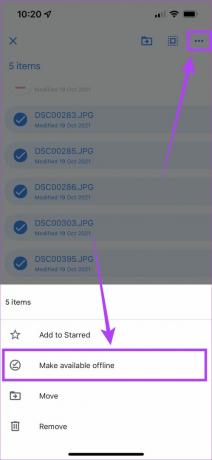
ステップ6: 今、主要な部分が来ます。 写真や動画を非表示にして、他のユーザーがGoogleドライブアプリにアクセスできないようにするには、左上隅のハンバーガーメニューをタップして[設定]に移動します。


ステップ7: [プライバシー画面]を選択してオンに切り替えます。 これで準備は完了です。
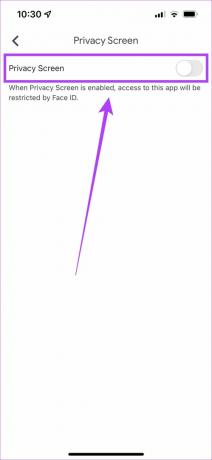
これで、Googleドライブアプリは生体認証でロックされ、開くたびにFaceIDがスキャンされます。

これにより、写真やビデオが非表示になり保護されます。 iPhoneのフォトアプリから不要なメディアファイルを削除することを忘れないでください。
写真やビデオを非表示にして保護する
ドキュメントやIDカードなどの機密メディアファイルを保護できます。 このプロセスを使用すると、認識されていない開発者からアプリをダウンロードしたり、データを危険にさらしたりすることもありません。 これは簡単で、セキュリティが少し低いデフォルトの写真アプリを使用するか、FaceIDで保護を追加するかを選択できます。
また、Googleドライブを使用して、写真やビデオだけでなく、iPhoneの他のファイルやフォルダを安全に保存することもできます。
最終更新日:2022年3月4日
上記の記事には、GuidingTechのサポートに役立つアフィリエイトリンクが含まれている場合があります。 ただし、編集の整合性には影響しません。 コンテンツは公平で本物のままです。



